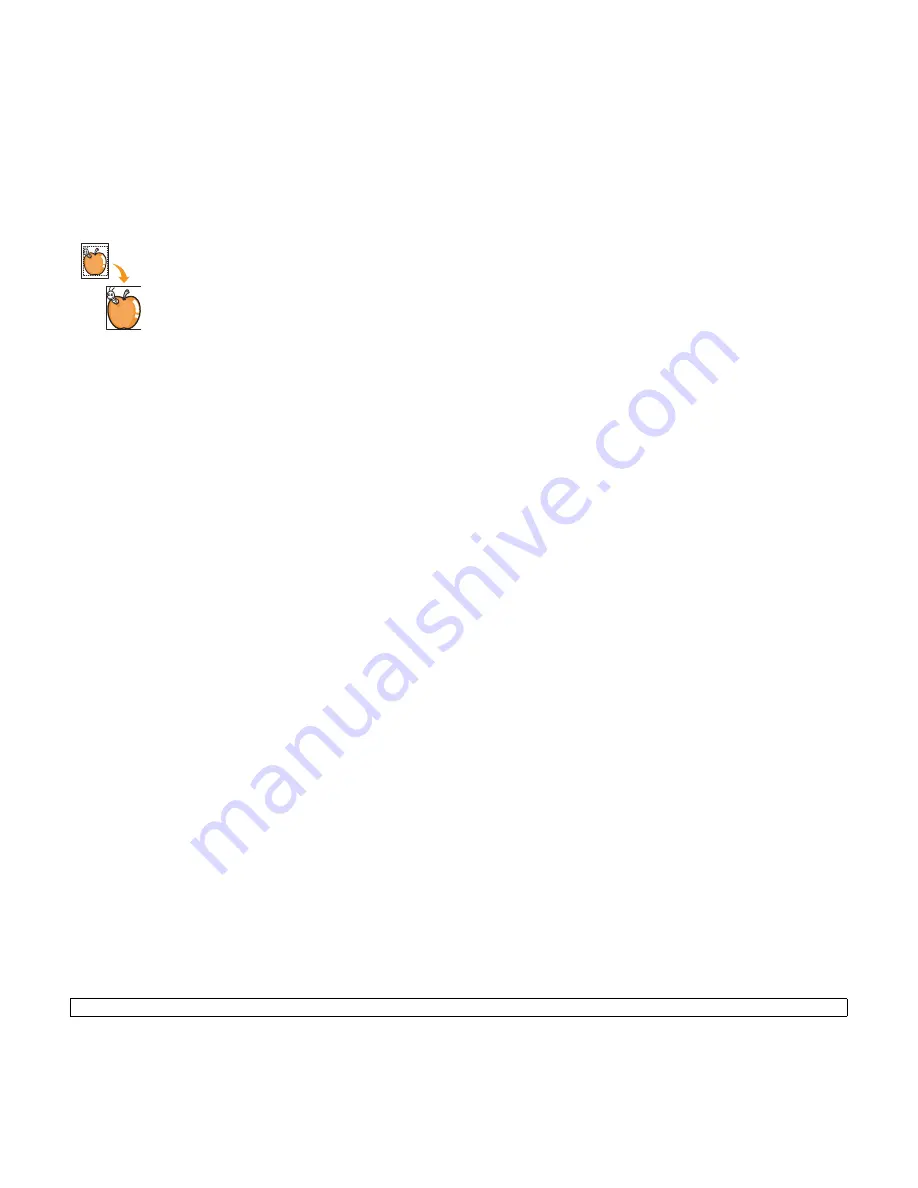
6
.7
<Copia>
Borrado de bordes
El borrado de bordes permite borrar manchas,
perforaciones, arrugas y marcas de grapas en los
cuatro bordes de un documento.
1
Pulse
Copia
.
2
Coloque un único original con la cara de
impresión hacia abajo en el cristal del escáner.
Para obtener información detallada acerca de la
carga de originales, consulte la página 5.1.
3
Pulse
Menú
hasta que aparezca
Función Copia
en la línea inferior de la pantalla y pulse
OK
.
4
Pulse
OK
cuando aparezca
Borrar margen
.
5
Pulse los botones
de desplazamiento
hasta que
aparezca la opción de encuadernación.
•
Desactivado
: No establece la opción de
encuadernación.
•
Original pequeño
: Borra el borde del original si
es pequeño.
•
Agujeros encuad.
: Borra las marcas de los
agujeros de encuadernación.
•
Centrado de libro
: Al copiar un libro, borra la
línea negra y horizontal que marca el centro del
libro.
•
Rodear con margen
: Borra una parte del
borde al imprimir.
6
Pulse
Parar/Borrar
para volver al modo de
espera.
7
Pulse
OK
o
Iniciar
para empezar a copiar.
Cubiertas
El equipo añade automáticamente cubiertas a las
copias realizadas mediante el material de impresión
de una bandeja distinta a la empleada para las copias.
1
Pulse
Copia
.
2
Coloque un único original con la cara de
impresión hacia abajo en el cristal del escáner.
Para obtener información detallada acerca de la
carga de originales, consulte la página 5.1.
3
Pulse
Menú
hasta que aparezca
Función Copia
en la línea inferior de la pantalla y pulse
OK
.
4
Pulse
OK
cuando aparezca
Cubiertas
.
5
Pulse los botones
de desplazamiento
hasta que
aparezca la opción de encuadernación.
•
Desactivado
: Configura el equipo para no
utilizar esta función.
•
Anverso
: Imprime la cubierta delantera.
•
Reverso
: Imprime la cubierta trasera.
•
Anverso y reverso
: Imprime tanto la cubierta
delantera como la trasera.
6
Pulse
OK
para guardar la selección.
7
Pulse los botones
de desplazamiento
hasta que
aparezca la opción de encuadernación.
Si previamente ha seleccionado
Desactivado
,
diríjase al paso 10.
•
Portadas blanco
: Se utiliza papel en blanco
como portada. Si ha seleccionado
Anverso y
reverso
en el paso anterior, se utilizarán
portadas en blanco como cubiertas.
•
Portadas impresas
: Se imprime la primera
página como portada y el resto a modo de
contenido. Si ha seleccionado
Anverso y
reverso
en el paso anterior, la última página se
imprimirá a modo de portada.
8
Pulse
OK
para guardar la selección.
9
Pulse los botones
de desplazamiento
hasta que
aparezca el tipo de papel empleado y, después,
pulse
OK
.
10
Pulse
Parar/Borrar
para volver al modo de
espera.
11
Pulse
OK
o
Iniciar
para empezar a copiar.
Содержание SCX 6322DN - B/W Laser - All-in-One
Страница 1: ......
Страница 45: ...Copia 6 10...
Страница 109: ...Impresora Samsung Secci n de software...
















































